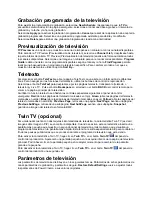izquierda, que se utilizan para controlar la reproducción, incluyen
Resume
(inicia la reproducción de la
película en el punto en el que se interrumpió),
Restart
(inicia la película desde el principio),
Disc Menu
(muestra la página de menú del disco) y
Eject
(abre la bandeja de la unidad de disco).
Parámetros de película
Subtitles
selecciona el idioma de subtítulo predeterminado si se encuentra disponible.
Title Default
utiliza el idioma original del disco que se está visualizando.
Closed Captions
determina la ubicación de la
función de subtítulos para sordomudos. Cuando esta opción se encuentra ajustada como
Normal
, los
subtítulos para sordomudos aparecen en la parte inferior de la pantalla. Cuando se encuentra ajustada
como
Elevated
, los subtítulos para sordomudos aparecen en la parte superior de la pantalla.
Audio
selecciona el idioma predeterminado para la pista de audio de la película.
Display Upon Mute
determina la opción que se muestra cuando el volumen se encuentra silenciado. Si
activa esta opción, puede seleccionar si desea mostrar los subtítulos o los subtítulos para sordomudos.
Load Default Settings
vuelve a ajustar los parámetros de esta página a los valores originales. Si
modifica cualquiera de los parámetros de esta página, debe seleccionar
Apply
para introducir los
cambios.
Capítulo 4:
Vídeos
PowerCinema le permite ver archivos de vídeo en su ordenador (formatos .dat, .mpg, .mpe, .mpv, .avi,
.asf, .asx, .mpeg, .div, .divx, .wm, .wmv, .m1v, .m1s, .m2v, .vro, .vob, .dvr-ms, MPEG-1 y MPEG-2).
(Puede que necesite instalar controladores especiales para visualizar archivos .divx y .dvr-ms).
Seleccione Videos en la página Home (Principal) para abrir la función
Videos
.
Ver vídeos
Seleccione un archivo de vídeo y haga clic en
Play Video
para reproducirlo. Utilice los controles de
reproducción o los botones del control remoto para controlar la reproducción. Para volver a la página
Videos (Vídeos), seleccione
Stop
.
Al ver un archivo de vídeo se añaden los controles especiales siguientes al panel de control emergente:
Snapshot
, captura una imagen del fotograma actual de vídeo. Esta función requiere la utilización de
un ratón.
Búsqueda de vídeos
Para cambiar el orden en el que se muestran los elementos, utilice la opción
Sort By...
. Para ver los
vídeos de la carpeta Mis vídeos del ordenador, seleccione
My Videos
. Para visualizar vídeos que se
hayan reproducido recientemente, seleccione
Recent Videos
. La reproducción se retoma en el punto en
el que se haya detenido.
Para reproducir vídeos que se encuentren en otras carpetas, seleccione
More Videos
. Busque en las
unidades de disco y en las carpetas hasta encontrar los vídeos que desea reproducir.